Viele Nutzer möchten Ihre MP4 Musik Videos in MP3 umwandeln, damit Sie MP3 jederzeit und überall hören können. Aber sie wissen nicht, wie Sie MP4 zu MP3 konvertieren. In diesem Artikel empfehlen wir Ihnen einen des besten MP4 to MP3 Converter, mit dem Sie MP4-Datei in MP3 mit hochwertiger Qualität und schneller Geschwindigkeit umwandeln.
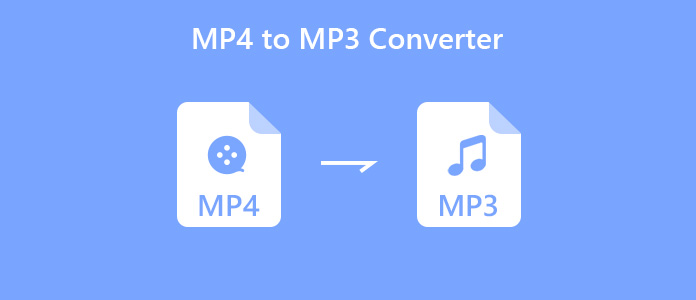
Wenn Sie MP4-Datei in MP3 umwandeln, können Sie sich an den besten MP4 to MP3 Converter - AnyMP4 Video Converter Ultimate wenden. Diese Konverter Software ermöglicht Ihnen, MP4-Datei aus verschiedener Auflösung in MP3 schnell umwandeln, um MP3 auf vielfältigen Abspielgeräten abzuspielen und anzuhören. Außerdem bietet dieser MP4 to MP3 Converter Ihnen vollständige Lösungen zur Bearbeitung der Video/Audiodatei. Für mehr Informationen über diesen MP4 to MP3 Umwandler sehen Sie unten:
➜ 1. Alle gängien Video/Audioformate inkl. MP4, AVI, MOV, MKV, FLV sowie HD/4K UHD Formate in MP3 umwandeln.
➜ 2. Videoformate in populäre Video/Audioformate konvertieren.
➜ 3. Video auf Ihren Wunsch bearbeiten, z.B. Videolänge schneiden, Video-Bildgröße zuschneiden, Video drehen, Videoeffekte inkl. Helligkeit, Sättigung, Farbton, Kontrast und Audio Lautstärke anpassen, Wasserzeichen hinzufügen.
➜ 4. Mehrere Video- und Audiodateien gleichzeitig umwandeln.
Nachdem Sie sich über die Schlüsselfunktionen informiert haben, können Sie die Software unter Windows oder Mac herunterladen und die Schritte zum Konvertieren der MP4-Datei in MP3 befolgen.
Schritt 1: Den MP4 to MP3 Converter herunterladen
Laden Sie den MP4 to MP3 Converter auf Ihrem Computer herunter. Installieren und starten Sie ihn.
Für Windows 11/10/8/7
Für macOS 10.12 oder neuer
Schritt 2: MP4-Datei in den Converter laden
Klicken Sie auf "Dateien hinzufügen". Wählen Sie auf der Festplatte die MP4-Datei, die zu MP3 zu konvertieren ist, und laden Sie sie in die Software.
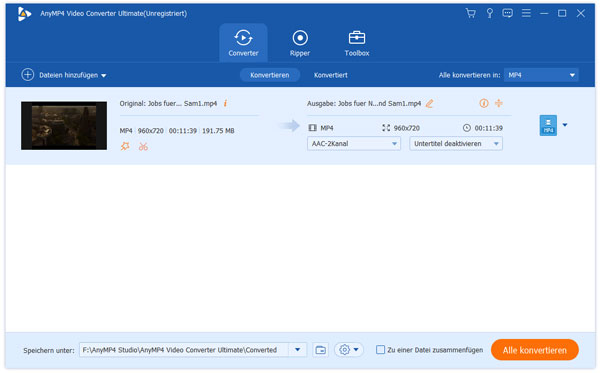
Schritt 3: MP4-Videolänge schneiden
Wenn Sie die ganze MP4-Datei in MP3 umwandeln möchten, können Sie diesen Schritt überspringen. Solange Sie einen MP4-Clip zu MP3 konvertieren, klicken Sie auf "Schneiden", um den gewünschten Videoclip zu bekommen.
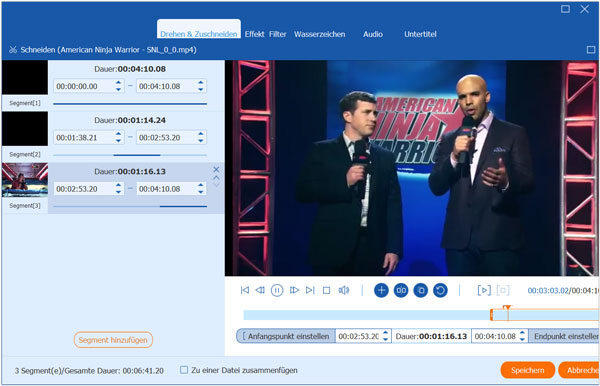
Schritt 4: Ausgabeformat - MP3 einstellen
Klicken Sie auf die Profil-Dropdownliste. Wählen Sie "Alle konvertieren in" und finden Sie MP3. Unter dieser Bedingung ist das Ausgabeformat für MP3 eingestellt. Dann wählen Sie einen Speicherort für die MP3-Datei.
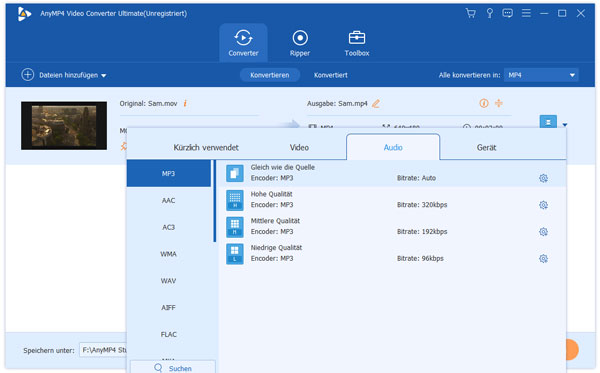
Schritt 5: MP4 in MP3 umwandeln
Nach allen Bearbeitungen und Einstellungen klicken Sie auf "Alle konvertieren" unten rechts. Dann beginnt der MP4 to MP3 Converter, MP4-Datei in MP3 umzuwandeln. Schließlich wird die konvertierte MP3-Datei im voreingestellten Ordner gespeichert.
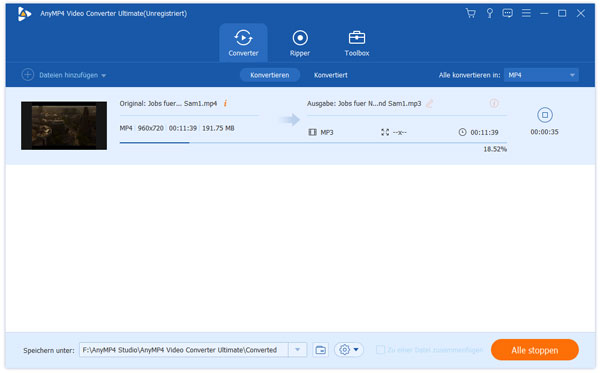
Um MP4-Datei in MP3 umzuwandeln, können Sie neben MP4 to MP3 Converter Software auch Online MP4 to MP3 Converter wie convert2mp3.net und Online Audio Converter nutzen. Sie können diese Methoden selbst probieren und eine beliebte adoptieren.
Oben haben wir Ihnen den besten MP4 to MP3 Converter - AnyMP4 Video Converter Ultimate vorgestellt, um MP4 in MP3 umzuwandeln. Wenn Sie MP4 bearbeiten und schneiden, können Sie auch diese Software nutzen. Downloaden Sie die Software und probieren Sie sie kostenlos.
Für Windows 11/10/8/7
Für macOS 10.12 oder neuer
 Klicken Sie hier, um einen Kommentar zu schreiben.
Klicken Sie hier, um einen Kommentar zu schreiben.AnyMP4 Video Converter Ultimate
Blitzschnell umwandeln und mit KI einfach bearbeiten